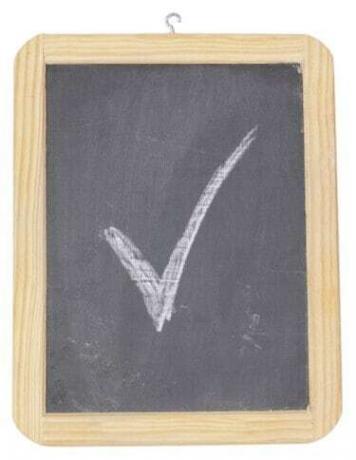
Umieść znacznik wyboru w dokumencie, kopiując i wklejając.
Na klawiaturze znajduje się wiele symboli, z których większość można wpisać, przytrzymując przycisk „Shift” podczas wpisywania innego klawisza. Jednak stosunkowo powszechnym symbolem, który nie pojawia się na standardowej klawiaturze, jest znacznik wyboru. Znaczniki wyboru mogą się przydać podczas pisania niektórych dokumentów zawierających punktory lub listy. Ale nawet jeśli nie możesz wpisać symbolu znacznika wyboru z samej klawiatury, nadal możesz skopiować istniejący znacznik wyboru i wkleić go do dokumentu.
Krok 1
Otwórz edytor tekstu i utwórz nowy dokument.
Wideo dnia
Krok 2
Otwórz dokument lub stronę internetową, z której chcesz skopiować znacznik wyboru.
Krok 3
Kliknij i przytrzymaj lewy przycisk myszy, jednocześnie przeciągając kursor nad symbolem znacznika wyboru, który chcesz skopiować. To podświetli znacznik wyboru.
Krok 4
Naciśnij jednocześnie „Ctrl” i „C” na klawiaturze, aby skopiować obraz. Wróć do dokumentu Word.
Krok 5
Umieść kursor w miejscu, w którym ma pojawić się znacznik wyboru, i naciśnij jednocześnie „Ctrl” i „V”, aby wkleić obraz. Twój symbol znacznika wyboru powinien teraz zostać skopiowany i wklejony do dokumentu.




